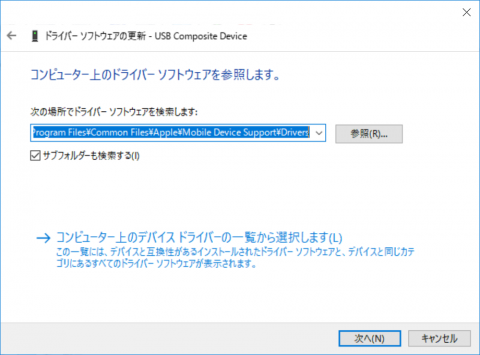ご注意下さい
この記事は3年以上前に書かれた記事ですので、内容が古い可能性があります。
RemoteFX USBリダイレクトでWebカメラのリダイレクトは実現できましたが手元のノートPC(Windows10 Pro)に挿したiPhoneとHyper-V上のWindows10 ProにインストールしたiTunesがRetemoFX USBデバイスリダイレクト機能を利用して同期することができました。
-

-
RemoteFX USB リダイレクト機能でWebカメラをリモートデスクトップ接続先で利用する方法
RemoteFX USB リダイレクト機能を利用することでWebカメラをリモートデスクトップ接続先で利用することが可能です。Windows Serve …
どれぐらい需要があるのかわかりませんが、そのやり方についてご紹介します。
リモートデスクトップ時の注意点
まず、リモートデスクトップ接続前にiPhoneを手元のPCに接続しないといけないようです。リモートデスクトップ接続後にiPhoneを接続しても認識されないようです。iPhoneを接続後にリモートデスクトップ接続画面を開きオプション→ローカルリソース画面の下の設定画面を押すと以下のようにApple Mobile Device USB Driverが表示されていることが分かります。
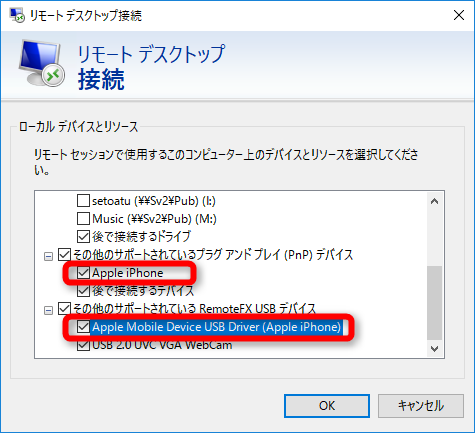
上の「Apple iPhone」ではストレージとしてリモートデスクトップ接続先で認識されます。こちらはPnPデバイスなのでリモートデスクトップ接続後でも認識されます。下の「APple Mobile Device USB Driver」が接続先で認識されないとiTunesでiPhoneが認識されません。
リモートデスクトップ接続先でApple Mobile Device USB Driverが表示されない
リモートデスクトップ先にはiTunesをインストール済みですが、Hyper-V上に構築しているため実際にiPhoneを接続した実績はありません。リモートデスクトップ先のデバイスマネージャーのユニバーサルシリアルバスコントローラー配下にApple Mobile Device USB Driverが表示されれば成功なのですが、そうなっていません。
そこでドライバーを手動でインストールすることとします。
既に、リモートデスクトップ接続先のデバイスマネージャーのポータブルデバイス配下には「Apple iPhone」と表示されていると思いますが、こちらを右クリックし、「ドライバーソフトウェアの更新」を選択します。すると以下の画面が現れますので下段の「コンピューターを参照してドライバーソフトウェアを検索します」を選択します。
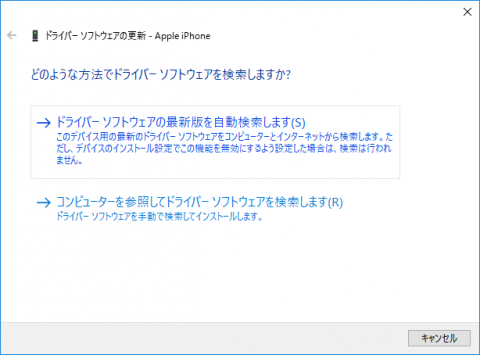
ドライバは「C:\Program Files\Common Files\Apple\Mobile Device Support\Drivers」にありますのでこちらを指定しインストールします。
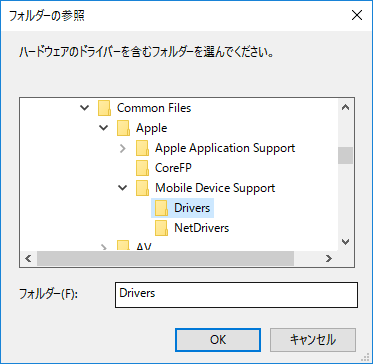
ドライバが正常にインストールされたことを確認し一度リモートデスクトップ先のPCを再起動します。
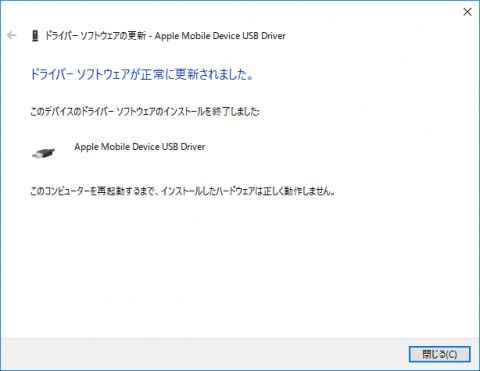
再起動後に再度デバイスマネージャを起動すると正常に認識されています。
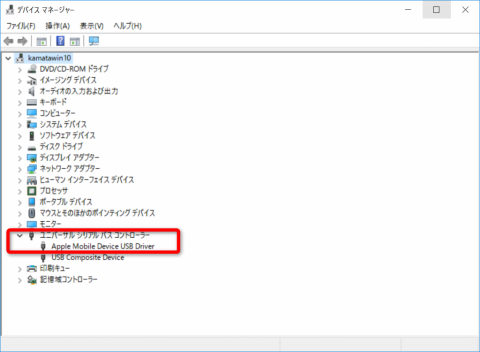
iPhoneとの同期
iTunesを起動するとiPhoneマークが表示されるはずですので、これで同期することができますが、

一番最初の接続となりますので、iPhone側での承認が必要となります。
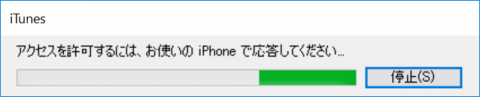
これでいよいよ、Hyper-V上のWindows10をメインPCとできそうです。
参考にさせて頂いたサイト
- iTunes 11.1.4 にアップデートしたら iPhone が認識しない問題の解決策 « FFFORK フォーク
Apple Mobile Device USB Driver ...